u盘启动系统,小猪教您如何制作u盘启动盘
- 时间:2018年03月15日 11:10:24 来源:魔法猪系统重装大师官网 人气:4950
U盘这个储存工具在今天可以说是最为普遍的了,在日常的电脑使用也都很频繁,我们的办公或者是学习都会使用这样的设备。其实它真相还不仅仅如此,我们还可以将其制作成启动盘来安装系统,下面,小编就给大家带来了制作u盘启动盘的方法了。
说到U盘安装系统,就不得不提制作u盘启动盘了,虽说网上的制作u盘启动盘的教程,工具很多,但是咧,现在U盘启动工具更新快,已经无法按照以前的经验来制作U盘启动盘,下面,小编就来跟大家分享制作u盘启动盘的一点建议和经验。
如何制作u盘启动盘
下载一个快启动启动盘制作工具U盘启动盘制作工具
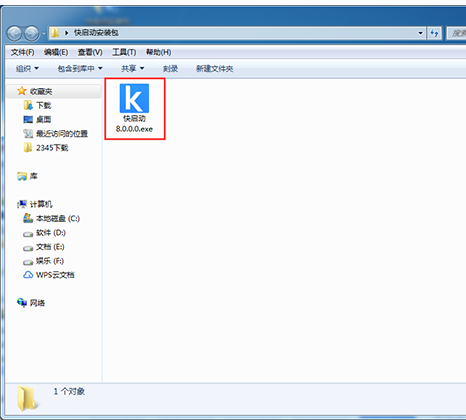
制作u盘启动载图1
双击已经下载好的程序进行安装

制作载图2
安装完成,点击立即体验,
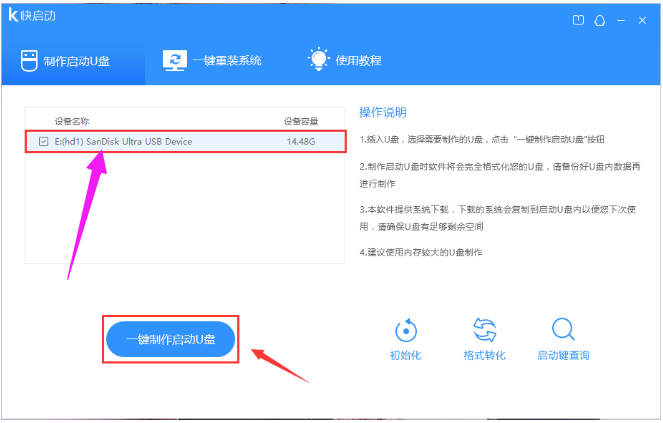
u盘启动载图3
双击桌面上的快启动图标

制作u盘启动载图4
进入快启动U盘启动盘制作工具窗口
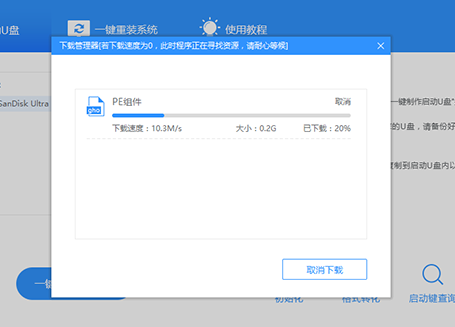
制作载图5
选择制作启动盘,插入U盘,备份U盘个人重要文件,因为制作工程中会删除U盘上的所有数据,点击“一键制作”
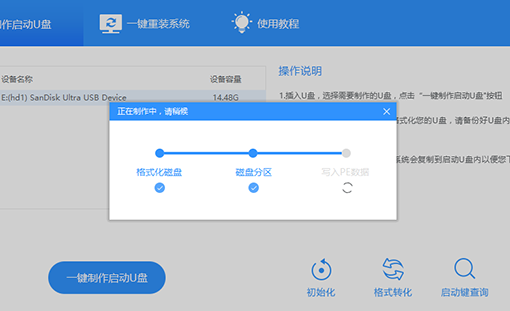
制作u盘启动载图6
随即弹出执行此操作会删除u盘中所有数据,且不可恢复的警告提示,点击“确定”按钮,继续操作
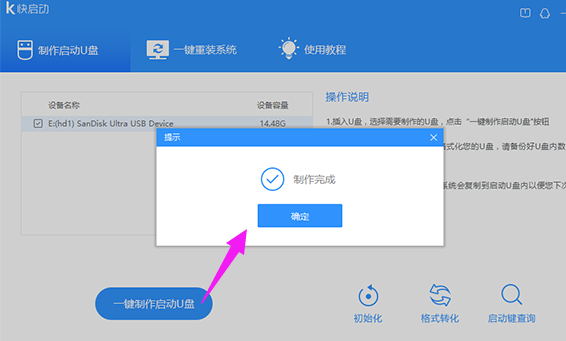
u盘载图7
等待相关数据完成写入u盘,
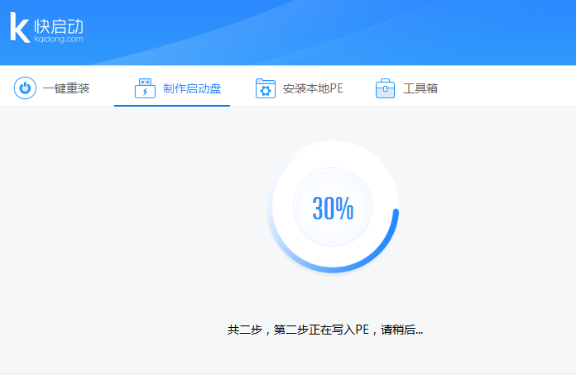
制作载图8
直到弹出u盘制作成功信息提示,点击“返回”
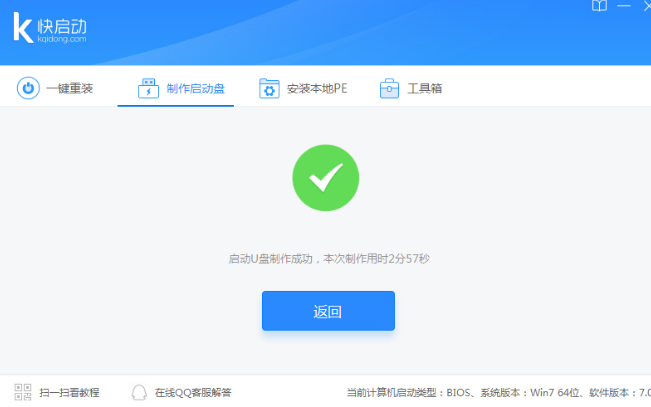
u盘启动载图9
以上就是制作u盘启动盘的方法了。









